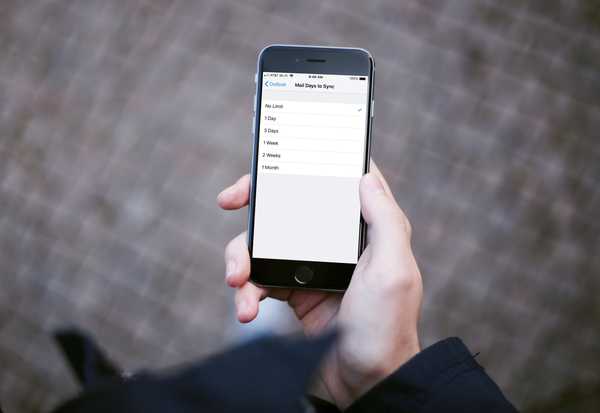
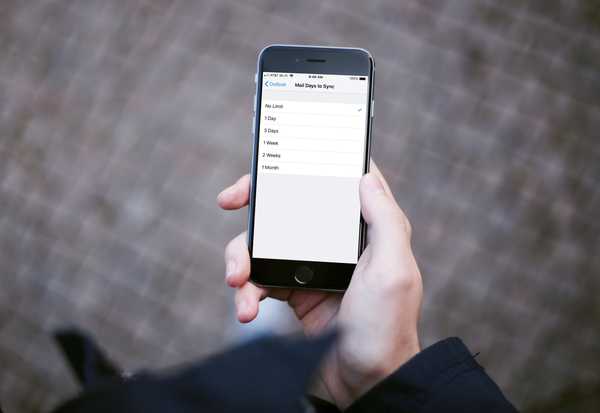
Se você acabou de configurar uma conta de email do Hotmail ou do Outlook no aplicativo Mail do seu iPhone ou iPad, talvez tenha notado que alguns dos seus emails não estão lá.
Você pode não perceber, mas quando você inicialmente conecta a conta, seus e-mails são sincronizados um mês atrás por padrão.
Portanto, se houver e-mails do Hotmail ou do Outlook ausentes no aplicativo Mail, tente esta solução rápida.
Alterar os dias de correio para sincronizar
1) Abre o teu Configurações aplicativo do seu iPhone ou iPad e selecione Senhas e contas.
2) Toque na conta do Hotmail ou do Outlook que você configurou.

3) Escolher Dias para sincronizar.
4) Selecione Sem limite. Como você pode ver, você pode escolher outras opções de um dia a um mês. Mas, selecionando No Limit, todos dos seus e-mails deve sincronizar.

Lembre-se de que pode demorar um pouco para que todos os seus e-mails sejam sincronizados, dependendo de quantos você possui.
Certifique-se de permitir a sincronização
Há uma outra parte para conectar sua conta do Hotmail ou do Outlook ao aplicativo Mail e isso permite a sincronização. Então, se por algum motivo, você estiver faltando todos os seus e-mails, pode ser por isso.
Verifique na caixa de entrada do Mail se há um email da Microsoft semelhante ao abaixo. Em seguida, toque no Continue usando este aplicativo de e-mail botão na parte inferior do seu email.

Embrulhando-o
O aplicativo Mail no iPhone, iPad e Mac oferece uma maneira simples de conectar todos os tipos de contas de email. Do Hotmail e Outlook ao Exchange e Google, você pode verificar todas as suas caixas de entrada em um único local. Você aproveita o aplicativo Mail no seu dispositivo ou prefere um aplicativo diferente?
Você também pode dar uma olhada em como fazer ainda mais com o aplicativo Mail, como adicionar ou remover VIPs, como minimizar um rascunho de email ou como adicionar desenhos às suas mensagens..











